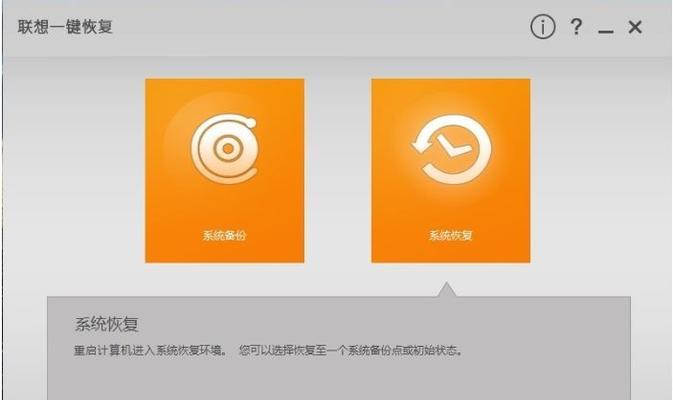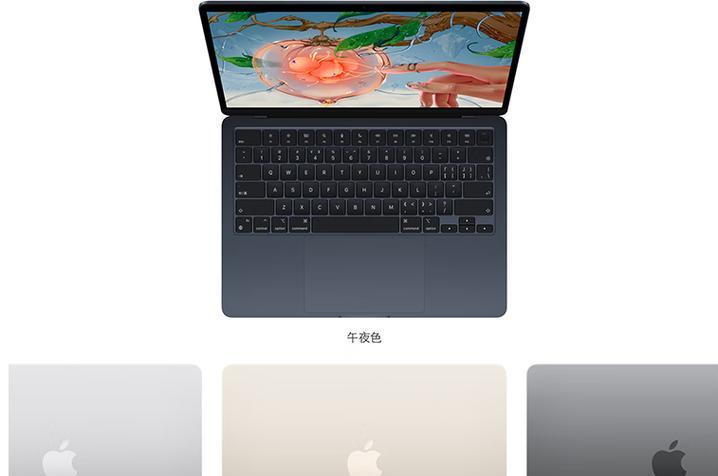随着科技的飞速发展,笔记本电脑已成为我们日常工作与生活中不可或缺的工具。然而,长时间使用电脑不可避免地会积累大量灰尘、污垢,甚至可能造成系统缓慢、发热严重等问题。本文将为你提供笔记本电脑清理的最佳方法,并探讨清理后的诸多好处。
1.为什么需要定期清理笔记本电脑?
在深入了解清理方法之前,让我们先来看看为什么需要定期清理笔记本电脑。电脑内部的灰尘积累不仅影响散热效果,还可能加速硬件老化,降低运行速度;同时,软件上堆积的垃圾文件、冗余程序同样会让系统变得缓慢,甚至容易感染恶意软件。保持笔记本电脑的清洁对于提升性能、延长使用寿命至关重要。

2.笔记本电脑清理的几个步骤
2.1关闭电脑并拔掉电源
在开始清理之前,确保你的笔记本已经关闭并从电源插座上拔下。如果可能的话,最好取出电池,以避免任何意外的电源通电。
2.2清理表面灰尘
使用软毛刷或者微湿的软布轻轻擦拭笔记本表面,包括键盘、触摸板和外壳。注意不要使用过湿的布料,以免水分渗入电脑内部造成损坏。
2.3清理键盘
键盘是灰尘和碎屑的重灾区。将笔记本倒置,轻轻敲打底部以使杂物掉落。接着使用压缩空气罐对准键盘缝隙喷吹,将剩余的灰尘清理干净。可以使用微湿的棉签清洁键帽。
2.4清理风扇和散热口
风扇和散热口的清洁对电脑散热性能至关重要。使用压缩空气罐仔细清理风扇和散热口的灰尘。操作时需小心,避免损坏风扇叶片。
2.5清理内部硬件
对于需要打开笔记本外壳的用户,建议由专业技术人员进行。打开内部后,使用压缩空气罐轻轻吹扫主板、硬盘等硬件,去除积尘。
2.6清理软件垃圾
除了物理清理,软件层面的维护也不可忽视。卸载不必要的程序、清理临时文件和注册表垃圾。可以使用系统自带的清理工具或者下载可靠的第三方清理软件进行操作。
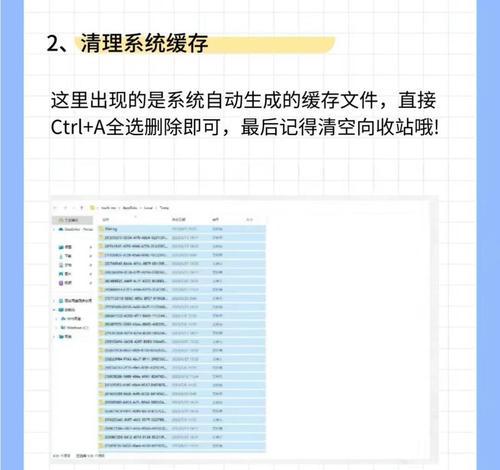
3.清理笔记本电脑的好处
3.1提升性能
清理之后,由于系统垃圾被清除,运行速度将得到明显提升。同时,由于散热效果改善,硬件运作也更为顺畅。
3.2延长使用寿命
定期清理可防止灰尘积聚,从而避免因过热导致的硬件损坏。软件维护也有助于预防系统崩溃。
3.3提高数据安全性
清理恶意软件和病毒不仅能保护个人数据安全,还能避免因为病毒感染导致的数据丢失或泄漏。
3.4节省维修费用
通过定期清理,可以避免许多因灰尘和软件问题导致的硬件损坏,从而减少昂贵的维修费用。

4.常见问题解答
Q1:如何判断我的笔记本电脑是否需要清理?
A:如果你的笔记本运行缓慢、经常过热,或者风扇声音异常增大,这些可能是需要清理的信号。
Q2:清理笔记本电脑是否需要专业技术?
A:对于一些基础的物理清理,如表面和键盘的灰尘清理,一般用户可以自行处理。但对于需要打开电脑外壳的深度清理,建议交给专业技术人员操作。
Q3:软件清理是否安全?
A:使用系统自带的清理工具或可信的第三方软件,按照正确的操作步骤进行清理,一般是安全的。但建议在清理前备份重要数据,以防意外发生。
5.结语
综上所述,定期清理笔记本电脑不仅能够提升设备的运行效率和使用寿命,还能保护用户的数据安全。通过以上步骤,即使是初学者也能够顺利完成清理工作。希望本文能助你保持笔记本电脑的最佳状态,享受更流畅的使用体验。